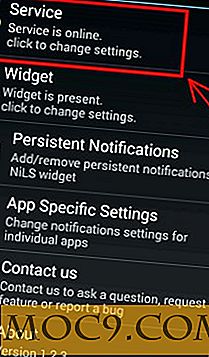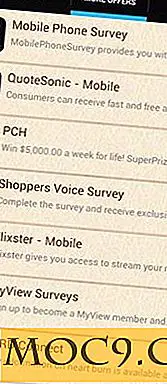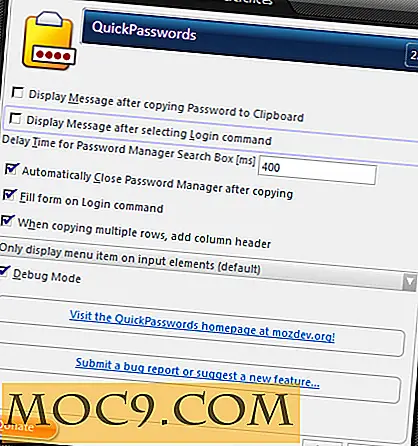Slik installerer du Android-programmer direkte på Chromebook
Google vil snart la utviklere komme opp med Android-apper i Chrome Nettbutikk, og dette er grunnen til at de har sluppet ARC Welder-verktøyet som lar deg kjøre Android apk i Chrome. ARC (Android Runtime for Chrome) Welder er i utgangspunktet designet for utviklere, slik at de enkelt kan teste deres applikasjoner. Det beste er at enhver Chromebook-bruker kan installere Android-programmer. Når det er sagt, vil vi imidlertid advare deg om at ikke alle Android-applikasjoner kan installeres av ARC Welder siden den fremdeles er i beta-scenen. Hvis du vil prøve Android-appen på Chromebook, følger du disse trinnene.
1. Installere ARC Welder-appen fra Chrome Store

ARC Welder er tilgjengelig som en nettleserforlengelse i Chrome-butikken. Alt du trenger å gjøre er å bare legge til utvidelsen og vent på at den skal lastes ned og installeres. Som vi allerede har sagt tidligere, er Arc Welder fortsatt i Beta og er bare en plattform for utviklere, til tross for at den er tilgjengelig for omtrent alle som skal laste ned og bruke.
2. Last ned Android APK-filer

APK er filtypen som er knyttet til Android-applikasjonen. I stedet for å gå ut til Google Play og installere programmene direkte, må vi laste ned installasjonspakkefilen separat. Apkmirror er en slik kilde som kuraterer .apk-filer som dekker nesten alle Android-applikasjoner, og det er uten tvil en av de minst risikable måtene å sideloadere en Android-app.
Bare for enkelhets skyld, foreslår vi at du samler alle .apk-filene du trenger i en enkelt mappe.
3. Begynn å bruke ARC Welder til å sidelaste og kjøre Android apps

Etter at du har håndtert appene dine, er alt du trenger å gjøre, gå til Chrome app launcher og klikk på ARC-sveiserikonet. ARC Welder har en rotete brukergrensesnitt som inneholder en "Legg til din APK" -knapp. Hvis du klikker på dette, tar du deg til filbehandleren der brukerne kan velge .apk-filen.
4. Konfigurere ARC Welder

Oppriktig sagt, det er ikke mye tinkering å gjøre som innstillingene handler om standard for alle appene. Det tar hensyn til dine preferanser, som inkluderer orienteringen) Landskap eller Stående modus), Formfaktor (Tablettmodusen synes å være best når den skaleres uten problemer) og tillatelsene til å få tilgang til utklippstavlen.
5. Starte appen

Så her er sannhetens øyeblikk. Trykk på "Launch App" -knappen, og appen åpnes i et nytt vindu. Søknaden vil ha samme funksjonalitet som Android-kolleger. Ikke alle appene kjører feilfritt, og det er noen apper som helt mislykkes i å laste. En annen ulempe er at apps som krever Google Play-tjenestene, ikke kjøres.

Brukere vil finne det vanskelig å bruke programmet som krever funksjoner som er berøringsintensive. Vi prøvde å bruke applikasjoner som Slack som fungerte perfekt uten noen feil. Vi håper at Google snart vil komme opp med offisielt importerte apper til Chromebook, noe som vil gi den et behov for produktivitetsforbedring.